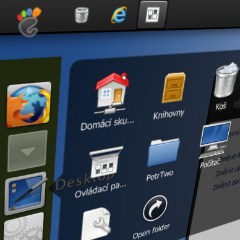Pracovní postup se od minule příliš lišit nebude, neboť za tímto oblečkem stojí stejný autor. Opět budeme převlékat sedmičky, takže se na jiných Windows o transformaci nepokoušejte. Gnome Skin Pack můžete snadno odinstalovat, to ale neberte jako záruku. Při podobných zásazích do systému se může něco zvrtnout poměrně lehce, takže svá data nejprve zazálohujte. Tolik ke standardním upozorněním.
Předchozí transformace: Předělejte Windows 7 do stylu Manga a Windows Phone
Pro tento vzhled rovněž platí, že je kompatibilní se všemi jazykovými mutacemi Windows 7, funguje v 32bitové i 64bitové edici a nezáleží mu na tom, zda jste nainstalovali první Servisní balíček. Než se pustíte do instalace, měli byste pro všechny případy dočasně vypnout Řízení uživatelských účtů, jak jsme si popsali v předchozím článku o Mango Skin Packu.
Gnome Skin Pack: stažení
Víte, zda používáte 32bitovou nebo 64bitovou edici Windows 7? Pokud si nejste jistí, klepněte na ikonku Počítač pravým tlačítkem myši a zvolte Vlastnosti.
V okně pak potřebnou informaci o typu systému najdete.
Gnome Skin Pack stáhněte podle zjištěného údaje:
- Gnome pro 32bitová Windows 7 (online instalace)
- Gnome pro 32bitová Windows 7 (offline instalace)
- Gnome pro 64bitová Windows 7 (online instalace)
- Gnome pro 64bitová Windows 7 (offline instalace)
Při instalaci se zase stáhnou všechny potřebné součásti z Internetu. Zaváděcí nástroj, který jste obdrželi z jednoho ze dvou odkazů na online instalátory, se o to postará. Když jej spustíte, budete muset tradičně odsouhlasit licenční podmínky a především se na druhé obrazovce vyhnout instalaci lišty pro prohlížeče a vyhledávače Babylon.
Pokud si stáhnete offline instalátory (tzn. přímo přes portál deviantART), tomuto kroku se na chvíli vyhnete. V takovém případě z webu obdržíte archiv, v němž rovnou najdete plnohodnotný instalační program, který už si žádné další součásti dososat nepotřebuje.
Gnome Skin Pack: instalace
Plnohodnotný instalátor poznáte, vypadá takto:
Do tohoto bodu se dostanete tak jako tak, ať už na začátku stáhnete online či offline verzi. Následuje další odsouhlasení licenčních podmínek.
Na další obrazovce se vám program opět pokusí nastavit Babylon jako výchozí vyhledávač a nainstalovat lištu pro prohlížeče. Takže zvolte Custom a zrušte označení všech tří políček.
Pokud chcete z instalace něco vynechat (třeba pozadí) nebo spouštěcí obrazovku), dostanete takovou možnost v dalším kroku. Pokud nevíte, co děláte, nechcete raději všechna políčka označená.
Na závěr musíte přirozeně restartovat počítač.
Gnome Skin Pack: hodnocení
Kromě instalace jste bez práce, autor vzhledu si všechno ošéfoval tak, že nemusíte patchovat systémové knihovny, ani nikam ručně kopírovat soubory. Těšte se na hlavní panel přesunutý nahoru (lze změnit) a na postranní lištu pro spouštění aplikací. Autor použil známý prográmek RocketDock.
Dokonce použil aplikaci Yod'm 3D, která umožňuje efektní otáčení plochy. Samozřejmě ale musíte mít dostatečně výkonný počítač, abyste prostorový efekt krychle bez problému rozběhli. Upřímně, tato aplikace velmi často dokazuje, jak není dokonalá. Má tendenci padat a vyhazovat nejrůznější chybové hlášky. Bez ní se naštěstí obejdete, takže ji klidně z počítače vyhoďte, když bude neposlušná.
Pro méně výkonné stroje autor vzhledu určil variantu Gnome Basic, která je kompatibilnější. Imitace Linuxu ale vůbec není špatná. Vzhled se Gnome 2 podobá, škoda jen, že se předlohou nestalo modernější a hezčí Gnome 3. Jak již bylo řečeno, kdyby něco, Gnome Skin Pack můžete zase odinstalovat.
Autor dal dohromady opět zajímavý vzhled, který nahradí původní ukazatele myši, přidá pár obrázků na pozadí, vymění zvuky, ikony nebo spouštěcí obrazovku Windows. Myslelo se zkrátka na všechno, celkový dojem bohužel kazí přidružené aplikace, které někdy způsobují více problémů než užitku. Stačí se jich zbavit a zbude vám kvalitní vzhled ve stylu Linuxu.